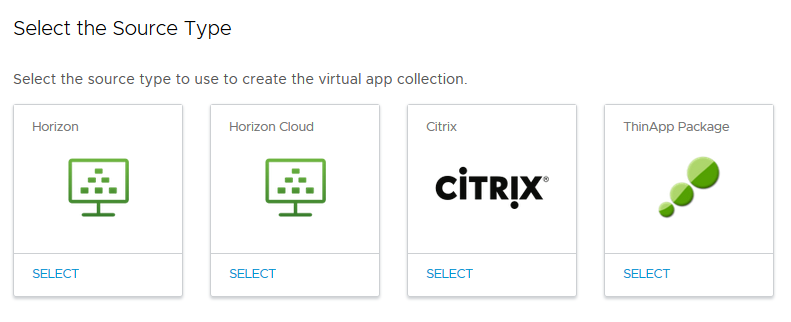您可以為各種類型的整合建立一或多個虛擬應用程式集合,例如 Horizon Cloud 或 Citrix 發佈的資源。
必要條件
- Workspace ONE Access 服務的所有執行個體皆必須為 3.1 版或更新版本。
- 用於資源同步的所有連接器皆必須為 2017.12.1.0 版或更新版本。
- 以下是必要的管理員角色:
- 若要開始使用虛擬應用程式集合,請使用超級管理員角色。如需詳細資訊,請參閱關於虛擬應用程式集合。
- 若要建立、編輯或刪除 Horizon、Horizon Cloud 和 Citrix 發佈的虛擬應用程式集合,請使用可在目錄服務中執行「管理桌面平台應用程式」動作的任何角色。
- 若要建立、編輯或刪除 ThinApp 集合,請使用可在目錄服務中執行「管理 ThinApp」動作的任何角色。
- 若要編輯並儲存 Horizon 和 Citrix 發佈的虛擬應用程式集合的 [網路範圍] 頁面,請使用超級管理員角色。
- 僅舊版 Linux VMware Identity Manager Connector 可支援與 ThinApp 封裝應用程式進行整合。Windows 連接器不支援此作業。
程序
下一步
建立集合後,您可以在 [虛擬應用程式集合] 頁面中檢視和編輯集合。
此時系統尚未同步新集合中的資源。如果您設定了集合的同步排程,則系統會在下一個排程的時間同步資源。若要手動同步資源,請選取 [虛擬應用程式集合] 頁面中的集合,然後按一下同步。